Software & Controller - perfekte Kombi?
Die MPCs haben Hip-Hop und Techno erfunden oder waren maßgeblich an der Entwicklung dieser Musikstile beteiligt. Über die Jahre hinweg hat sich die MPC verändert und es gab immer die Bestrebung, die Software der MPC in einen Computer zu integrieren. Mit der aktuellen MPC Software ist dies auch gelungen. Nutzer der MPC werden sich schnell in diese Software einarbeiten können.
Mit der MPC Studio 2 hat Akai nun ein Paket aus der MPC Software, Samples und einen speziell darauf zugeschnittenen MIDI-Controller entwickelt, der viel preisgünstiger als die regulären MPCs ist. Kann diese Kombi mit den Hardware MPCs mithalten?
Akai MPC Studio – Workflow, Arbeitsweise
Die MPC Studio ist ein speziell zugeschnittener Controller, der mit der MPC Software zusammenarbeitet. Die MPC Software 2.0 wird Inhalt eines weiteren Tests sein, so dass ich mich im Folgenden auf den Hardware-Controller fokussiere.
Zum Lieferumfang des MPC Studio Controllers gehört selbstverständlich die MPC Software dazu. Sie ist immerhin preisgünstiger als eine MPC und verwandelt einen Computer in eine MPC Workstation. Bitte beachten, dass es sich bei der MPC Studio um einen reinen Controller handelt. Audiosignale werden nicht verarbeitet. Der Nutzer benötigt ein Audiointerface oder muss auf die interne Audio-Signalverarbeitung seines Endgeräts zurückgreifen.
Die Verarbeitung der Akai MPC Studio
Die Akai MPC Studio besteht zu 100 % aus Kunststoff, der sehr hochwertig verarbeitet wurde. Die Pads verfügen über die ausgezeichnete Akai MPC Qualität. Auch wenn es sich um einen Budget-Controller handelt, wurden in dieser Frage keine billigen Kompromisse gemacht.
Die meisten MIDI-Controller verfügen über einen LED-Screen, der meistens die MIDI-Werte von 0-127 anzeigen kann. Bei der Akai MPC Studio wurde dagegen ein hochauflösender Screen verbaut. Er verfügt über einen sichtbaren Bereich von 2,3 x 1,5 cm. So ein kleines Display ist mir ehrlich gesagt noch nie begegnet. Da die MPC Studio aber nur im Gebrauch mit einem Rechner sinnvoll ist, muss man das Display nicht allzu oft nutzen.
Die Akai MPC Studio verfügt über eine unglaublich hohe Anzahl von Tastern. Ich zählte 40 Taster, wenn man das Jogwheel mitzählt (da es über einen Druckpunkt verfügt). Die meisten Taster sind dabei doppelt belegt. Die Taster sind wie die Pads gummiert und erzeugen bei der Bedienung kein nerviges Klickgeräusch. Trotzdem erhält man beim Drücken eine sensorische Rückmeldung.
Das auffälligste Merkmal an der Akai MPC Studio dürfte der Touchstrip sein. Es ist sehr interessant, dass dieser mit Markierungen versehen wurde, die es ermöglichen Parametersprünge zu planen. Daneben befindet sich ein LC-Display, das die Wiederholungsrate von Note Repeat anzeigen kann. Rote LEDs informieren den Nutzer, welchen ungefähren Wert er auf dem Touchstrip ausgewählt hat.
Die Akai MPC Studio wird über USB mit dem Computer verbunden. Außerdem sind zwei Mini-Klinke MIDI-Anschlüsse vorhanden. Entsprechende MIDI-Adapter befinden sich im Lieferumfang.
Vorbereitung/Installation der AKAI MPC Studio
Wenn die MPC Studio mit dem Rechner verbunden wird, merkt man sehr schnell, dass sie nur ein rudimentärer MIDI-Controller ist, so dass der Computer für die Zusammenarbeit mit der MPC vorbereitet werden muss. Deswegen ist es notwendig, Treiber und eine spezielle Software für die MPC Studio zu installieren. Diese erhält man, wenn man die MPC Studio auf der Akai Website registriert.
Nachdem dies geschehen ist und der MPC Studio Software-Manager geladen wurde, kann man Treiber, Firmware-Updates sowie die MPC Software installieren. Akai liefert ein großes Sample-Paket mit, das die verschiedensten Genres bedient.
Der Manager ist sehr nutzerfreundlich gestaltet worden. Super, dass man nicht alles auf einmal installieren muss, sondern je nach Bedarf Sample-Content oder Updates hinzufügen kann. Nachdem alle Schritte durchgeführt wurden, erkennt die MPC Software den MPC Studio Controller. Es ist, als wäre die Akai MPC Studio zum Leben erweckt worden.
Die Benutzung der Akai MPC Studio in der Praxis
Es stellt sich nun die Frage, ob sich die Akai MPC Studio in der Praxis bewährt. Ich habe Erfahrung in der Zusammenarbeit zwischen MPCs und der MPC-Software sammeln können und empfinde die diese als vorbildlich. Ich hoffe, dass die MPC Studio Ähnliches leisten wird.
Die Pads der Akai MPC Studio
Nachdem alle Treiber installiert wurden, erkennen sich die MPC Studio und die MPC Software und man kann sofort loslegen. Die Pads funktionieren nicht nur als Drumpads oder zum Kontrollieren des NEXT-Sequencers. Sie verfügen auch über die Möglichkeit, 16 essenzielle Funktionen der MPC Software aufzurufen, ohne die Maus nutzen zu müssen. Dazu gehören selbstverständlich solche Funktionen wie Prog Edit, Sample Edit, Track View, Step Seq usw. Diese wurden unterhalb der Pads vermerkt.
Um die Funktionen aufzurufen, muss die Taste „Mode“ und das entsprechende Pad gedrückt werden. Sofort wird die Funktion auf dem Bildschirm angezeigt. Es wird sicher eine Zeit dauern, bis man sich gemerkt hat, dass Prog Edit auf Pad 6 liegt und Sample Edit auf Pad 5. Mit der Zeit wird man aber schneller sein als mit der Maus. Außerdem muss man nicht mehr in den Menüs der MPC Software nach den entsprechenden Funktionen suchen.
Die Eigenschaften der Akai Pads sind bekannt und die Pads der MPC Studio findet man mit Sicherheit auch an den MPCs. Beats zu klopfen, Melodien zu spielen, Sequenzen abzufeuern ist überhaupt kein Problem und bereitet ebenso viel Spaß wie mit einer echten MPC auch.
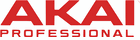

Die Taster der Akai MPC Studio
Ein Problem mit DAWs ist, dass sich viele Funktionen in Menüs verstecken, die über Reiter aufgerufen werden müssen. Selbstverständlich gibt es Nerds, die sich alle erdenklichen Tastenkombinationen merken, um diese Funktionen mit ein paar Fingerübungen zu erreichen. Ich habe aber ein miserables Gedächtnis und bin auch kein Fan von Tastenkombination, die im schlimmsten Fall unmögliche Fingerverrenkungen abverlangen. Ich bin nun mal mit der Maus erzogen worden.
Die MPC Studio ist im Prinzip eine Kombination aus Maus und Tastenkombinationen. Die Taster sind beschriftet und ermöglichen direkten Zugriff auf die wichtigsten Funktionen der MPC Software. Langes Suchen mit der Maus entfällt, aber man muss sich auch keine Tastenkombinationen merken, weil die Tasten der MPC Studio beschriftet sind. Natürlich verfügt die MPC Studio über die notwendigen Transportfunktionen, um MPC-typische Funktion wie Overbub-Aufnahmen durchzuführen. Taster für 16 Levels, Browse, Tune und Pad Bank etc. sind ebenfalls vorhanden.
Man darf aber von der Akai MPC Studio keine Wunder erwarten. Beispielsweise kann man mit den Tasten ein Sample auswählen und den Start und Endpunkt eines Samples bestimmen und auch in das Sample zoomen. Es handelt sich hierbei aber nur um die grundsätzlichsten Funktionen. Tiefergehende Einstellungen müssen nach wie vor mit der Maus durchgeführt werden. Die Taster und das Jogwheel ermöglichen es beispielsweise nicht, Chops zu setzten oder zu verschieben.
Es ist aber eine große Hilfe, wenn man direkten Zugriff auf die wichtigsten Funktionen hat, die mit der Maus im Detail editiert werden können. Das ist immer noch schneller als mit der Maus Fenster aufzurufen.
Der Touchstrip der Akai MPC Studio
Neben den Möglichkeiten, mit den Pads Musik zu spielen, verfügt die MPC Studio auch über einen Touchstrip, um in Echtzeit Einfluss auf das musikalische Material zu nehmen. Was ist ein Touchstrip genau? Hiermit ist es möglich, den Finger über den Touchstrip zu streichen und dadurch musikalische Ereignisse auszulösen. Sie werden gern als Tastatur benutzt, z. B. im Korg Monotron oder Ken Macbeth Model 1. Selbstverständlich lässt sich auch jede Funktion oder Parameter eines Plug-ins mit dem Touchstrip belegen. Über das Display des Akai MPC Studio Controller lassen sich verschiedene Funktionen aufrufen.
Da der Touchstrip der einzige Controller an der MPC Studio ist, muss er vielfältige Aufgaben übernehmen, wenn man mit der MPC Studio in Echtzeit musizieren möchte.
Aus meiner Sicht ist dies eine der größten negativen Eigenschaften der MPC Studio, weil sie nur mit einer Q-Link-Option ausgestattet wurde. Q-Link wurde von Akai perfektioniert und funktioniert mittlerweile so gut, dass es auch mit einem Controller Spaß macht. Es macht aber einen unglaublichen Spaß, wenn man 4 Regler zur Verfügung hat, wie an der MPC One. 16 Regler an der MPC X sind wahrlich ein Traum.
Warum ist das wichtig? Das klassischste Beispiel ist Filtermodulation. Der Filtersound macht erst Spaß, wenn man Filter-Cutoff und Resonance gleichzeitig moduliert. Ein klassischer Effekt, der aber bis heute nicht an Reiz verloren hat. Für diesen Anwendungsfall benötigt man mindestes 2 Regler und die sucht man an der MPC Studio vergeblich. Vielleicht ist der Grund in der Namensgebung zu suchen. MPC Studio klingt nach Studioarbeit. Vielleicht geht es Akai um Konstruktion und Editieren. Aus der Sicht von Akai muss liegt die Priorität nicht in der Echtzeitkontrolle, weil man Resonance und Cutoff auch nacheinander aufnehmen kann.
Akai MPC Studio im Tonstudio
Note Repeat ist sicher eine der Funktionen der MPC, die für ihren unverwechselbaren Groove sorgt. Eigentlich passiert nicht viel, außer dass jede getriggerte Note in einem bestimmten Taktmaß wiederholt wird. Spannend wird es dann, wenn man die Noten nicht nur stumpf wiederholt, sondern mit den Tasten rhythmisch zu spielen beginnt. Dann werden die Noten zwar nach wie vor wiederholt, aber nur so lange, wie die entsprechenden Pads gehalten werden. Dadurch werden Rhythmen und rhythmische Variationen erzeugt, die man durch konventionelles Spielen nicht erschaffen hätte.
Bei gedrückter Note-Repeat-Taste wird im LED-Display neben dem Touchstrip ein Taktmaß angezeigt. Wenn man über den Touchstrip streicht, ändert sich die Wiederholungsrate. Sie reicht von 1/4 bis 1/32 t. Das ist merkwürdig, denn die MPC Software ermöglicht Wiederholungsraten bis 1/64 t. Das ist sehr bedauerlich. Ein speziell zugeschnittener Controller sollte die Möglichkeiten der zu kontrollierenden Software voll abbilden. Aus meiner Sicht wäre genug Platz im LED-Display gewesen, um 1/64 und 1/64 t hinzuzufügen.
Grundsätzlich funktioniert die Bedienung so, dass man Note-Repeat mit einem Finger hält und mit einem anderen über den Touchstrip streicht, um verschiedene Wiederholungsraten zu triggern. Damit man sich keinen Krampf in den Finger holt, kann durch Drücken der Taste Shift und Note-Repeat die Funktion dauerhaft aktiviert werden. Mir ist es schleierhaft, warum nach Drücken der Taste-Note-Repeat die Funktionen nicht dauerhaft aktiviert ist. Richtig unpraktisch ist es, dass die gewählte Wiederholungsrate nach Loslassen einer Taktzahl nicht auf diesen Wert stehenbleibt, sondern auf einen vorher eingestellten Wert zurückspringt.
Der voreingestellte Wert lässt sich ändern, indem man eine Taktzahl mit dem Touchstrip auswählt, hält und Note-Repeat zweimal schnell drückt. Diese Funktion wird nicht im Handbuch erklärt und wird hiermit exklusiv von AMAZONA.de zur Verfügung gestellt. Nicht wundern, wenn es nicht auf Anhieb funktioniert. Es ist nicht gerade einfach, die richtige Frequenz des Doppelklicks zu finden, diee die MPC Studio akzeptiert.
Das Plug-in für den Touchstrip der Akai MPC Studio: TouchFX
Der Touchstrip kann so richtig cool sein. Was er für ein Potenzial in sich birgt, beweist das Plug-in TouchFX. Es wurde für die Zusammenarbeit mit dem dem Touchstrip des Akai Studio Controllers optimiert. Es handelt sich um einen Multieffekt, weil es verschiedene Ausprägungen annehmen kann. Interessanterweise kann man diese Ausprägungen über das Display des Akai MPC Studio Controllers abrufen. Es wäre toll, wenn man so Presets der Akai Effekte und Instrumente aufrufen könnte.
Touch FX beherrscht 20 Effekte. Die unterschiedlichen Effekte werden wie Presets verwaltet. Sie werden über eine Liste aufgerufen. Neben verschiedenen Filter-Typen und Standard Effekte wie Flanger finden sich hier auch interessante Effekte wie Glitchy Oktave, Octave Delay, Turntable usw. Wenn man Touch FX vom Akai MPC Studio Controller lädt, wird es automatisch auf den Master-Out gelegt und hier funktioniert die Zusammenarbeit auch am besten. Touch FX ermöglicht es, mit dem Touchstrip verschiedene Parameter gleichzeitig zu kontrollieren.
Diese Belegungen wurden von Akai durchgeführt, wurden sehr gut ausgewählt und machen bei der Benutzung sehr viel Spaß. Das liegt natürlich daran, dass Akai es ermöglicht, mit einem Controller mehrere Parameter gleichzeitig zu steuern. Dies bedeutet viel mehr Modulation gleichzeitig und erzeugt interessantere Effekte als das Öffnen und Schließen eines Filters.
Wenn man Touch FX als Plug-in lädt, funktioniert die Zusammenarbeit mit dem Touchstrip zunächst nicht optimal. Es müssen zuerst Einstellungen vorgenommen werden, dass es so reibungslos funktioniert wie auf dem Master-Out. Es ist mir nicht gelungen, die Voreinstellungen von Akai in Touch FX zu verändern, um andere Parameter zu nutzen und mit dem Touchstrip gleichzeitig zu verändern.
Mehrere Parameter gleichzeitig mit dem Touchstrip zu steuern! Das ist cool und schon denkt man, das muss doch auch mit anderen Plug-ins funktionieren. Doch Fehlanzeige! Trotz aller Bemühungen und Recherchen ist es mir nicht gelungen. Q-Link erkennt nur einen einzigen Parameter an.
Zur Ehrenrettung muss aber festgehalten werden, dass die Belegung eines jeden Plug-in Parameters, egal ob von Akai oder einem Drittanbieter, wirklich kinderleicht zu bewerkstelligen ist. Q-Link ist wirklich ein durchdachtes Konzept. Wenn ein Plug-in aufgerufen worden ist, werden seine Parameter automatisch auf einem von möglichen 16 Controllern zugeordnet. Wenn man nun am Akai MPC Studio Controller die Taste Touchstrip hält und einen Parameter auswählt, ist dieser automatisch dem Touchstrip zugeordnet. Einfacher geht es kaum noch. Mit etwas Übung wird man sicher sehr schnell „on the fly“ zwischen verschiedenen Parametern wechseln können.
Das Display der Akai MPC Studio
Wie schon erwähnt, ist das Display sehr klein, aber hochauflösend. Es kann sinnvoll sein, ein Display zu integrieren, um Funktionen anzuzeigen, wenn man sich auf die Arbeit mit dem MPC Studio Controller konzentriert. Die MPC Studio ist aber nur ein Controller für eine Software, die auf einem Computerbildschirm angezeigt wird. Die Anzeigen auf dem Display bilden keine tiefergehenden Details ab. Wenn man beispielsweise einen der internen Synthesizer der MPC Software ausgewählt hat, wird nur „Plug-in“ angezeigt und nicht der Name des Synthesizers, geschweige den der Name der Presets.
Ein anderes Beispiel sind die 3 Taster, die man zum Editieren eines Samples nutzen kann. Mit dem Jogwheel kann man dann durch das Sample scrollen. Wie sieht die dazugehörige Anzeige im Display aus? Man sieht die numerische Anzahl der Samples im Display und einen Balken, der sich durch Scrollen füllt, zeigt die Position im Sample an. In der MPC Software ist es möglich, die Anzahl der Samples, Taktlänge oder die Dauer des Samples anzuzeigen. Diese Einstellungen werden aber nicht in den Controller übertragen. Die MPC Studio wird im Display immer die Anzahl der Samples anzeigen. Diese Beispiele lassen sich endlos weiterführen. Auch wenn das Display sehr klein ist, hätte ich mir mehr Flexibilität von ihm gewünscht.
In der jetzigen Form kann man sich meistens nur versichern, dass man sich in der richtigen Spur befindet. Vergewissern kann man sich aber auch mit einem Blick auf den Computerbildschirm. Vielleicht ergeben sich durch Software-Updates neue Möglichkeiten in der Zukunft.
Wie arbeitet es sich mit der MPC Studio in der Praxis?
MPC Studio wird sicher dafür sorgen, dass man die Maus weniger benutzen muss, aber auf eine Maus wird man nicht gänzlich verzichten können. Die vielen Taster der MPC Studio helfen aber mit Sicherheit dabei, oft ohne Maus auszukommen. Viele der wichtigsten Parameter und Fenster sind mit der MPC Studio direkt zugänglich. Über die Pads braucht man kein weiteres Wort verlieren. Sie bieten die gewohnte Akai Qualität. Ob man nun einen Beat klopft, mit dem Next-Sequencer spielt oder Funktionen aufruft. Die Benutzung der Akai Pads macht einfach Spaß.
Auch der Touchstrip ist toll und man kann viele interessante Sachen mit ihm machen. Er eignet sich sehr gut für Parametersprünge. Mit Note-Repeat kann man interessante Effekte erzeugen, wenn man mit einer Berührung von 1/8 auf 1/32 springt. Mit einem Drehregler ist so ein Parametersprung nicht möglich. Der Touchstrip ist aber der einzige Controller an der MPC Studio, der Echtzeitkontrolle ermöglicht.
Das ist schade, da Q-Link einer der größten Errungenschaften von Akai in den letzten Jahren war. Egal ob Akai Instrumente, Effekte oder Instrumente und Plug-ins von Drittanbieter. Parameter können so einfach einem Controller zugeordnet werden.
Dadurch wird Software wirklich berührbar. Eine komplizierte Zuordnung und Lernvorgänge wurden auf ein Minimum von Aufwand reduziert, dass man sich Q-Link in der jeder der großen DAWs wünscht. Aber da ist nur dieser Touchstrip! Ich würde mir eine Luxusversion wünschen, die nicht nur über 16 Pads, sondern auch über 16 Drehregler verfügen würde! So macht die Kontrolle eines Plug-ins Spaß. Wie toll das funktioniert, kann man ausprobieren, wenn man die MPC Software mit einer echten MPC kontrolliert. Die MPC One hat nur 4 Regler, aber das macht einfach schon einen unglaublichen Unterschied! Vier Regler sind meistens ausreichend, um die wichtigsten Parameter eines Plug-ins zu kontrollieren.
Warum wurde der Akai MPC Studio nicht 4 Regler spendiert? An der MPC One sind die 4 Regler für Q-Link vertikal angebracht worden. So hätte man sie auch an der Akai MPC Studio anbringen können und zwar genau da, wo sich der Touchstrip befindet. Auf diesen hätte ich gern verzichtet, wenn ich dafür mehr Möglichkeiten mit Q-Link gehabt hätte.
Wie ich schon geschrieben habe, ist das Potenzial des Displays nicht ansatzweise ausgeschöpft. So leuchtet es treu vor sich hin und ist oft nicht nützlich. Ich habe die meiste Zeit auf den Bildschirm meines Computers geblickt, auch als ich mich gezwungen habe, mit dem Display zu arbeiten.


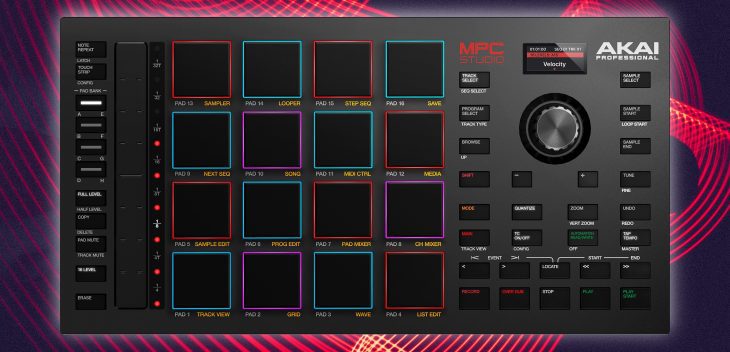



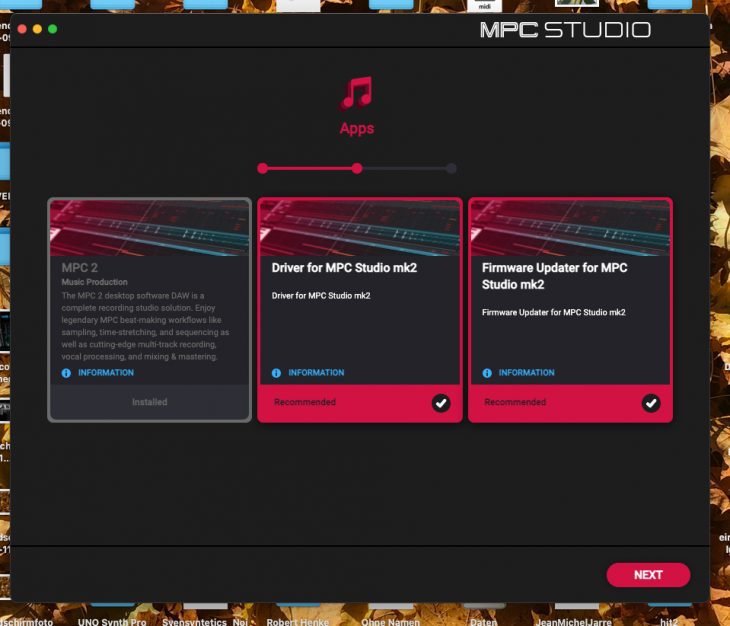
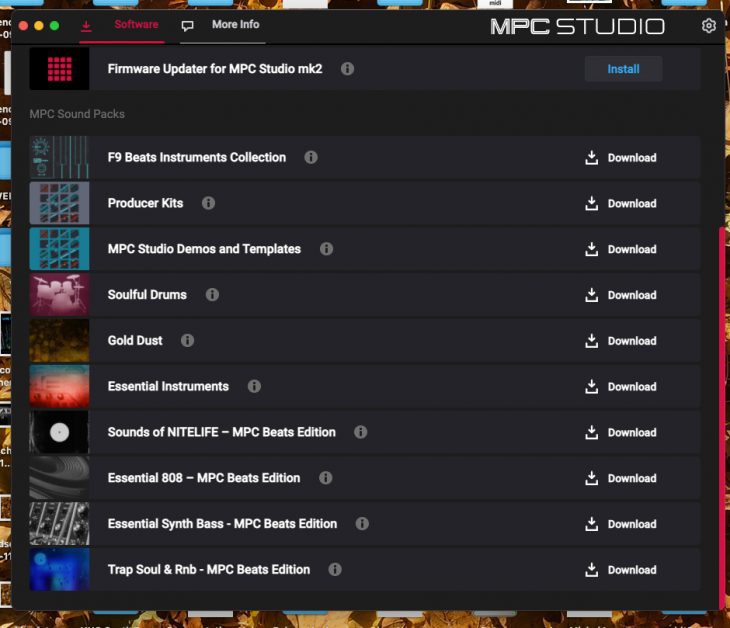








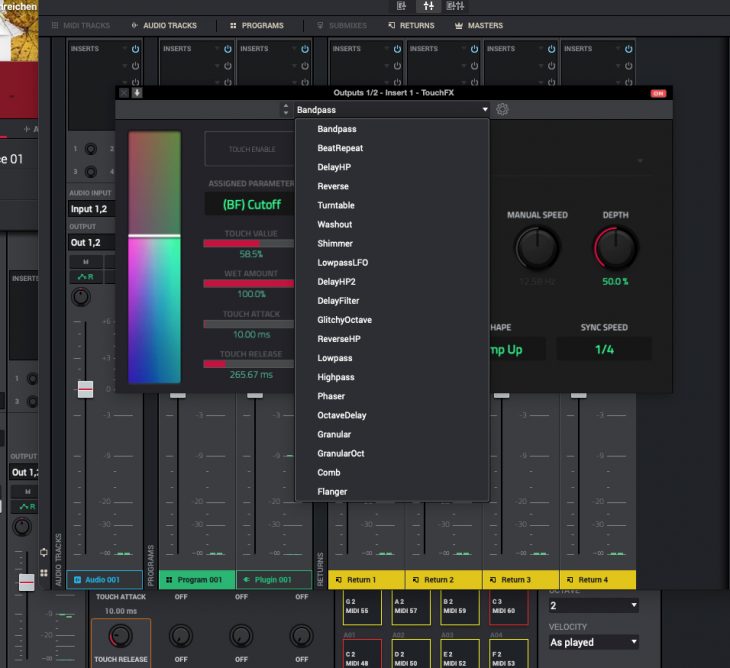
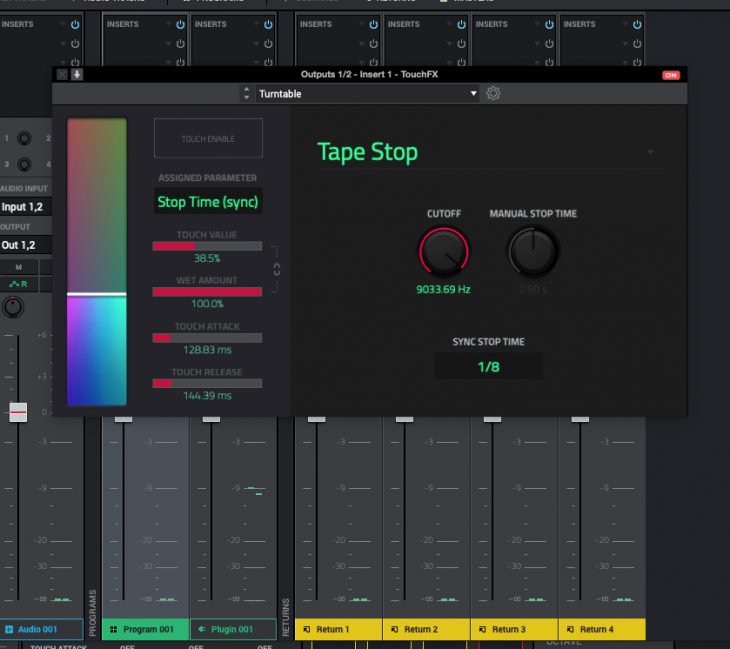









Gibt es bei diesem Controller irgendeine Möglichkeit, die Empfindlichkeit oder die Anschlagsdynamik der Pads einzustellen? Auch wenn sich die Akai-Pads gut anfühlen, stört mich an ihnen, dass das Klopfgeräusch häufig das gespielte Sample übertönt. Der sonst eher nicht so beachtete Controller Nektar Atom bietet einen sehr fein abgestuften Empfindlichkeitswert, sodass man seine Pads mit sehr leichten Schlägen gefühlvoll spielen kann.
@MartinM. ja im Controller Mode
@isy62 Vielen Dank für die Antwort, ich hatte schon gar nicht mehr damit gerechnet. Weißt Du eventuell auch, ob es da Abstufungen gibt?
Bei dieser Gelegenheit könnte ich auch gleich korrigieren, dass ich in meiner Anmerkung die Controller Nektar Aura und Presonus Atom verquirlt habe. Aura ist fast stufenlos einstellbar, Atom bietet drei Stufen Empfindlichkeit und drei Velocitykurven. Für die Pads des Akai MPK mini gibt es nur einen Schalter zur Deaktivierung der Velocity, also nur ganz oder gar nicht, friss oder stirb.
Moin Sven,
“ Die MPCs haben Hip-Hop und Techno erfunden…“
Gut das du diese Kernaussage in selbigem Satz noch relativiert hast.
Die erste MPC wurde knapp ein Jahrzehnt(!) nach den ersten Hip Hop Platten auf den Markt geschmissen. Über Techno möchte ich dabei garnicht reden.
Habe mir den Controller vor einiger Zeit zugelegt und bin bis jetzt sehr zufrieden. Aber ich merke immer mehr das bald ein Update meinerseits bevor steht.😅